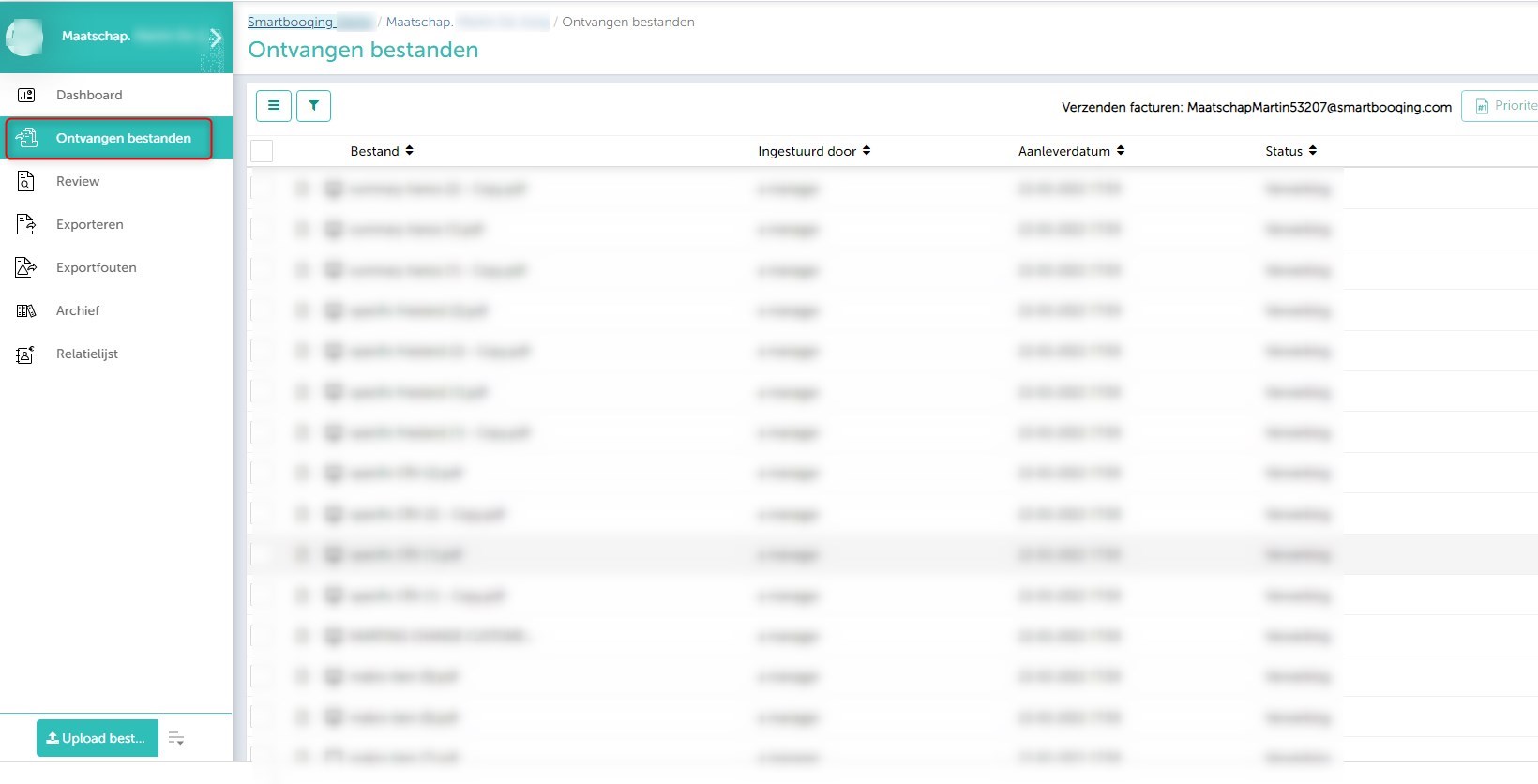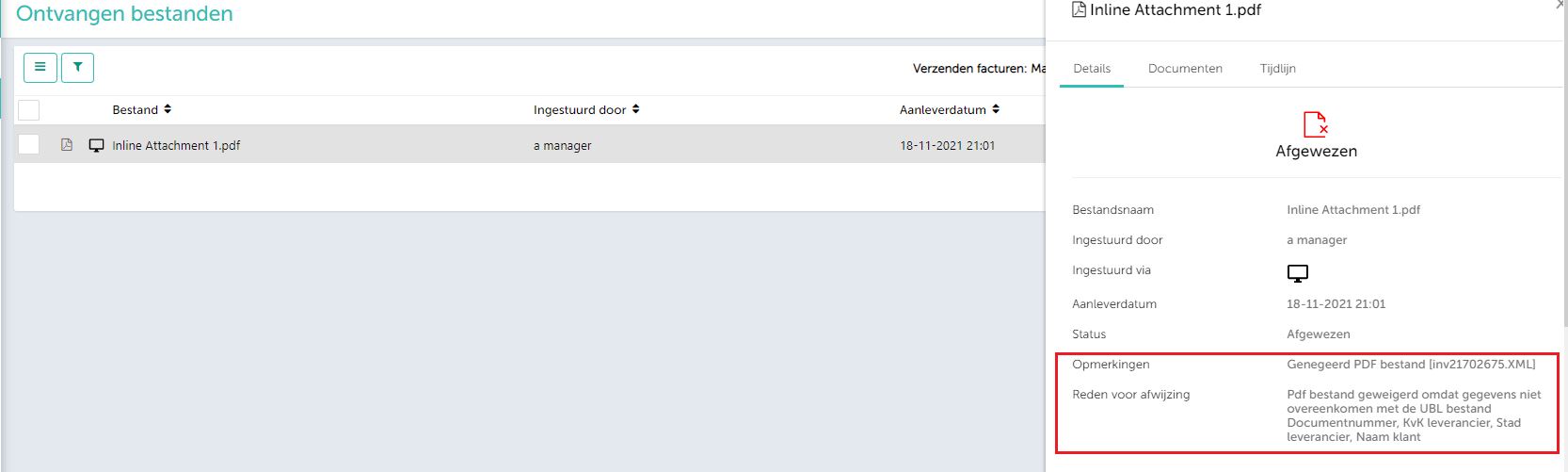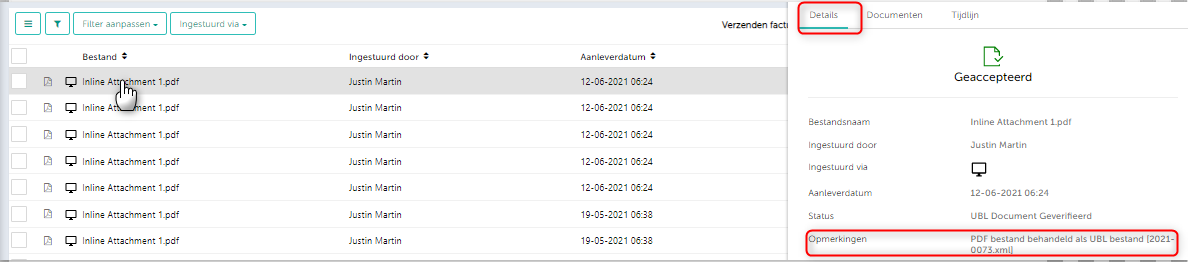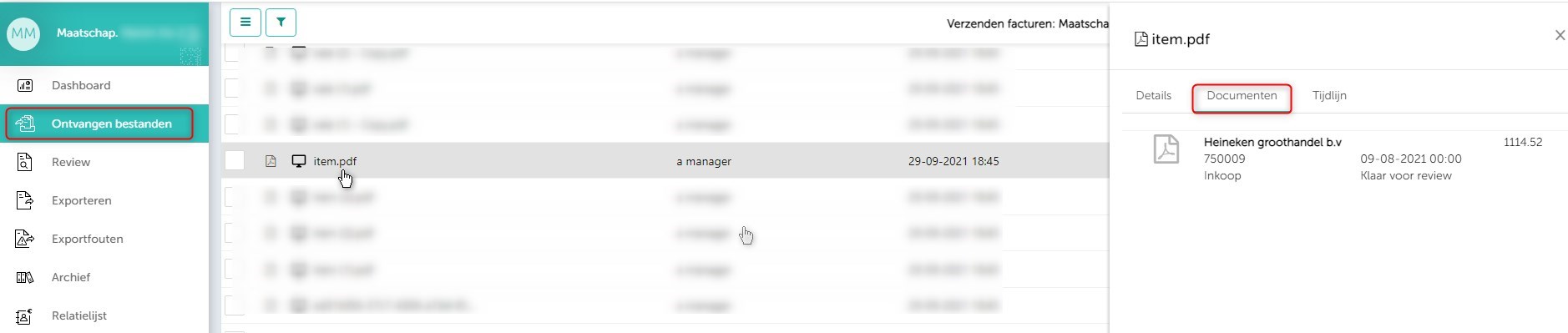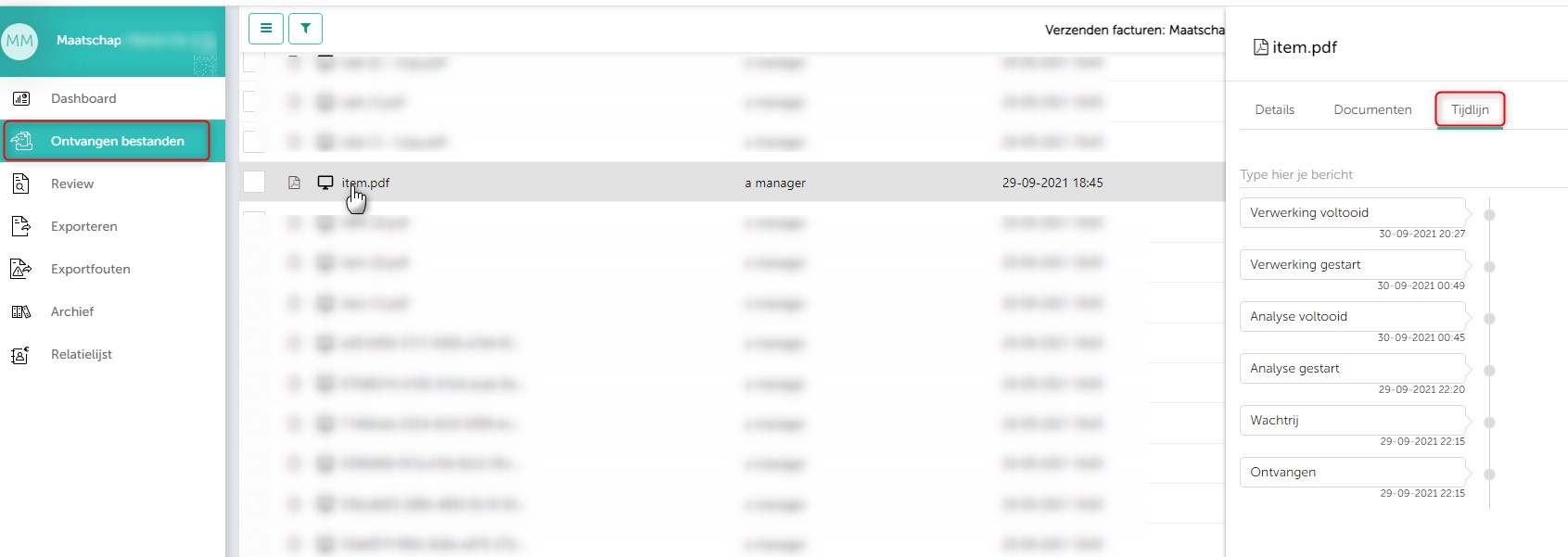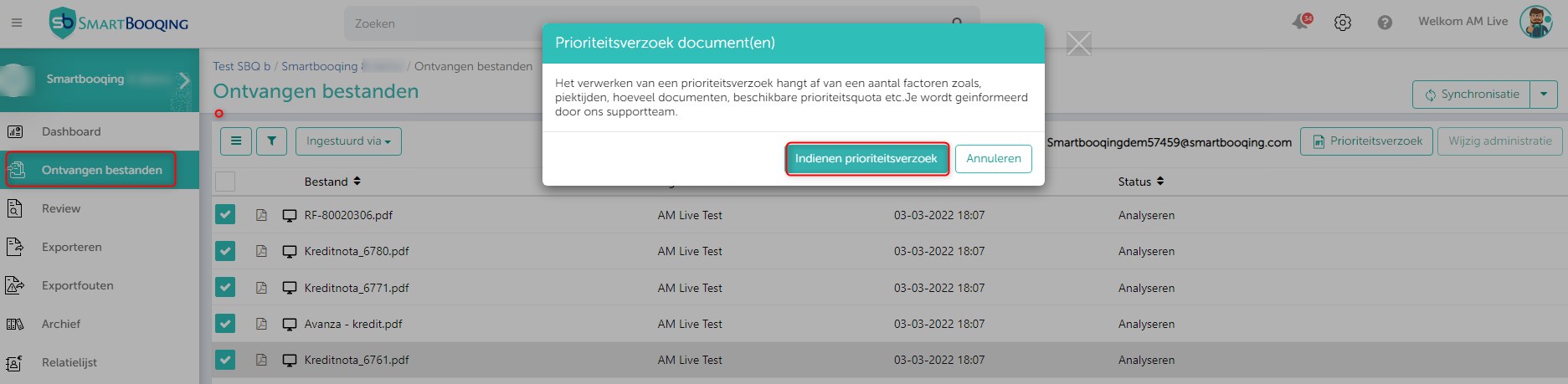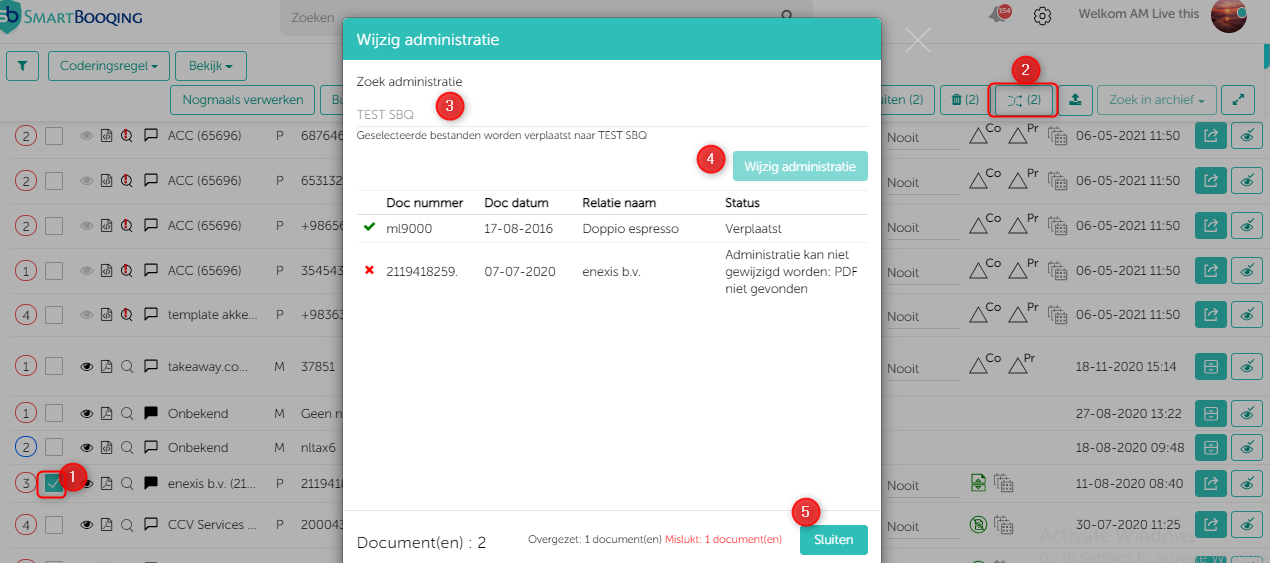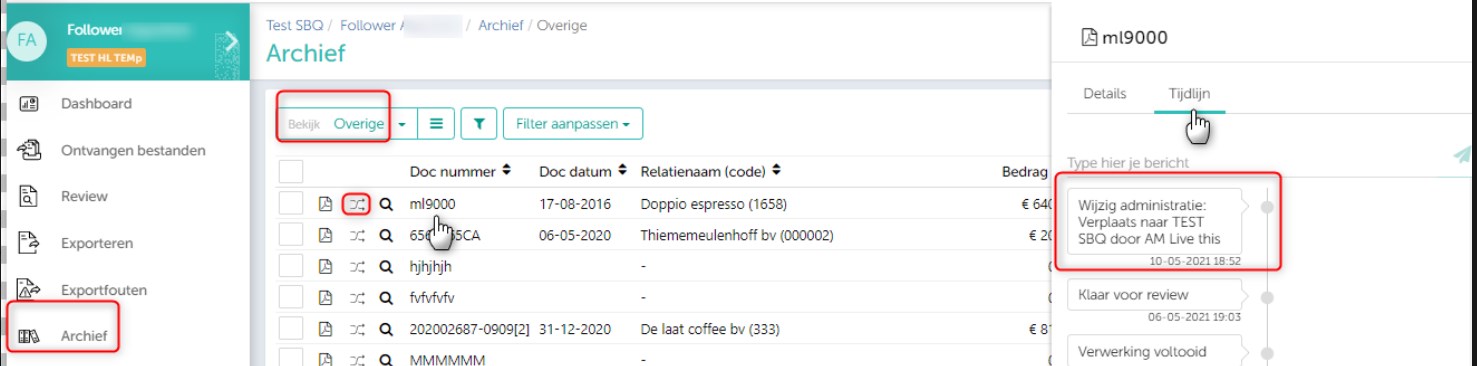In dit artikel vind je informatie over:
- Waar kan ik geüploade bestanden controleren?
- Status van ontvangen UBL en PDF documenten
- Meer details en status van geüploade documenten
- Pioriteitsverzoek indienen via het scherm ‘ontvangen bestanden’
- Wijzig administratie
Waar kan ik geüploade bestanden controleren?
Zoals weergegeven in het scherm hieronder, vind je het tabblad ‘Ontvangen bestanden’ in het menu aan de linkerkant in de Document Hub. (Inloggen → Selecteer de administratie → Ontvangen bestanden).
Status van ontvangen UBL en PDF documenten
Nadat de bestanden zijn ontvangen in Smartbooqing voor verwerking, zullen de documenten door verschillende fasen gaan. De status voor elke fase wordt als volgt weergegeven:
- Wachtrij: Document is ingezonden ter verwerking.
- Analyse: Document heeft het systeem bereikt.
- Verwerking: Document wordt verwerkt.
- Klaar voor review: Je kunt de documenten vinden op de reviewpagina.
- Document in wachtrij voor exporteren: Document staat enkele minuten in de wachtrij om geëxporteerd te worden.
- Document is geëxporteerd: Document is geëxporteerd naar het boekhoudpakket.
- Exporteren documenten mislukt: Export van document levert fouten op. Het document staat in de sectie ’exportfouten’.
- Document gearchiveerd: Document staat in het archief.
- Wacht ter autorisatie.
- Gedeeltelijk goedgekeurd.
- Wachten op bevestiging.
- Verwijderd.
- Verplaatst: Documenten die verplaatst zijn van een andere administratie.
- Afgewezen: Document is afgewezen. Je kunt de oorzaak van afwijzing vinden zoals hieronder in de afbeelding:
- UBL document geverifieerd: Als PDF bestand overeenkomt met UBL bestand.
Meer details en status van geüploade documenten
Zoals je in onderstaande afbeelding ziet, kun je het PDF-icoontje dat links voor de regel staat aanklikken. Daarna klapt er een klein venster uit aan de rechterkant van je scherm. Als je in dat venster klikt op ‘Details’ zul je de status van het bestand zien.
In hetzelfde venster vind je naast ‘Details’ ook twee andere tabbladen:
- Documenten: Dit tabblad toont de korte details voor alle documenten ontvangen in een bepaald bestand.
- Tijdlijn: Je kunt de tijdlijn van het document inzien. Daarnaast kan je het bestand voorzien van een opmerking.
Prioriteitsverzoek indienen via het scherm ‘ontvangen bestanden’
Stap 1:
- Log in bij Smartbooqing.
- Selecteer gewenste administratie.
- Klik op ‘Ontvangen bestanden’.
Stap 2:
- U kunt alleen bestanden selecteren met de volgende status:
- Wachtrij
- Analyseren
- Verwerking
- Selecteer de bestanden die je wilt indienen.
- Dien een prioriteitsverzoek in door te klikken op ‘Prioritetisverzoek’.
Stap 3:
- Een pop-up voor het indienen van prioriteitsverzoeken wordt geopend ter bevestiging.
- Zodra u het verzoek indient, wordt de aanvraag naar het SBQ-team gestuurd.
- Ons supportteam stuurt een bevestiging via e-mail.
Wijzig administratie
Als documenten per ongeluk in een verkeerde administratie worden geüpload en gecorrigeerd moeten worden door ze naar de juiste administratie te sturen, biedt Smartbooqing de functie ‘Wijzig administratie’.
- Wijzig administratie via ‘ontvangen bestanden’: Als documenten nog in de wachtrij staan kan je ze verplaatsen naar een andere administratie.
- Wijzig administratie via ‘reviewpagina’: Als een document al is verwerkt en u zich realiseert dat ze tot een andere administratie behoren kun je ze verplaatsen door de stappen hier onder te volgen.
Hoe verplaats je documenten via de reviewpagina?
- Selecteer het document.
- Klik op het pictogram ‘administratie wijzigen’.
- Selecteer de administratienaam.
- Klik op ‘wijzig administratie’.
- De status verandert in ‘verplaatst’.
Opmerkingen:
- De pop-up toont het aantal documenten dat wordt verplaatst met de status van elk geselecteerd document.
- Indien de PDF niet beschikbaar is op de reviewpagina, wordt er een bericht weergegeven dat de PDF niet gevonden is en dat het document niet verplaatst kan worden.
Hoe werkt het?
- Het document wordt geüpload in de juiste administratie en het systeem verwerkt het verplaatste document volgens de instellingen van administratie waar het naar toe is verplaatst.
- Coderingsregel, relatie en grootboekcodes verschillen per administratie vandaar dat het document opnieuw verwerkt moet worden.
| Beschrijving | Oude administratie | Nieuwe administratie |
| Documentstatus | Status wordt ‘verplaatst’ bij ontvangen bestanden. | Status wordt ‘verwerking’. |
| Documenttype | Document is gemarkeerd als ‘overig’. | Document wordt verwerkt volgens het type. |
| Tijdlijn | Toont details met het bericht ‘wijzig administratie’ en de naam van de gebruiker die deze actie heeft uitgevoerd. | Toont details met het bericht ‘wijzig administratie’ en de naam van de gebruiker die deze actie heeft uitgevoerd. |